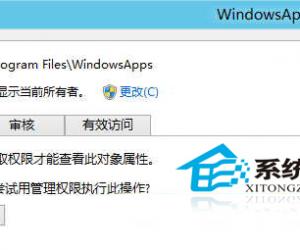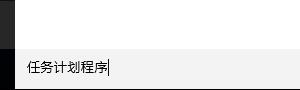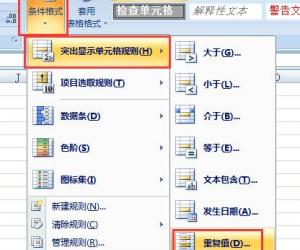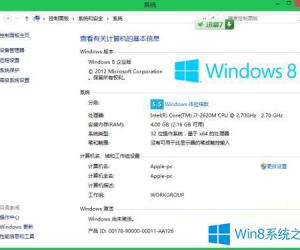Win7系统怎么才能批量提取文件名 如何批量提取指定文件夹下的所有文件名称
发布时间:2017-09-01 10:18:03作者:知识屋
Win7系统怎么才能批量提取文件名 如何批量提取指定文件夹下的所有文件名称 我们在使用电脑的时候,总是会遇到很多的电脑难题。当我们在遇到了windows7系统如何批量提取文件名的时候,那么我们应该怎么办呢?今天就一起来跟随知识屋的小编看看怎么解决的吧。
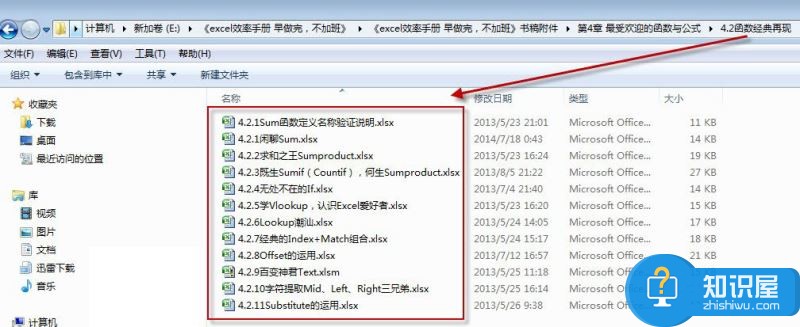
windows7系统如何批量提取文件名?
1、首先第一步我们需要做的就是进入到电脑的桌面上,然后在桌面上新建一个TXT格式的记事本的文件,新建好了以后我们就可以继续进行下一步的操作了。
2、当我们在完成了上一步的操作以后,现在我们就继续的在这个新建的TXT格式的记事本中输入DIR *.* /B >LIST.TXT,输入完成了以后我们继续往下看。
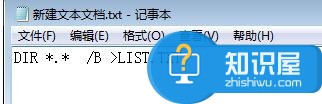
3、这个时候我们就要设置这个记事本的后缀了,将原来的TXT格式设置成bat的格式。设置好了会跳出一个确认的提示,我们直接点击她就可以了。
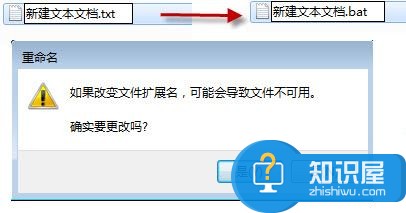
4、最后我们使用电脑的鼠标对这个修改好了的记事本进行双击,这个时候就能够生成list.txt这样的一个文件。然后我们就继续的打开这个文件,打开以后我们就能够看到里面显示了所有的文件名列表了,是不是非常的简单呢?
对于我们在遇到了这样的电脑的时候,我们就可以利用到上面给你们介绍的解决方法进行处理,希望能够对你们有所帮助。
知识阅读
软件推荐
更多 >-
1
 一寸照片的尺寸是多少像素?一寸照片规格排版教程
一寸照片的尺寸是多少像素?一寸照片规格排版教程2016-05-30
-
2
新浪秒拍视频怎么下载?秒拍视频下载的方法教程
-
3
监控怎么安装?网络监控摄像头安装图文教程
-
4
电脑待机时间怎么设置 电脑没多久就进入待机状态
-
5
农行网银K宝密码忘了怎么办?农行网银K宝密码忘了的解决方法
-
6
手机淘宝怎么修改评价 手机淘宝修改评价方法
-
7
支付宝钱包、微信和手机QQ红包怎么用?为手机充话费、淘宝购物、买电影票
-
8
不认识的字怎么查,教你怎样查不认识的字
-
9
如何用QQ音乐下载歌到内存卡里面
-
10
2015年度哪款浏览器好用? 2015年上半年浏览器评测排行榜!